解决XP提示16位MS—DOS子系统的问题
windows XP下使用ucdos

问:在WindowsXP下,运行UCDOS出现花屏和乱码,如何解决?答:UCDOS 是16位汉字系统,与WinXP存在兼容性问题。
如果一定要用,可以采取一些措施,有望继续使用。
方法一使用 命令1.在桌面空白处右击并选择"新建"-> "快捷方式",在"请键入项目的位置"后面输入: /k c:\ucdos\ucdos.bat 单击"下一步",将该快捷方式的名称改为"UCDOS",单击"完成"。
2.再次右击该快捷方式,选择"属性",将"内存"改为"自动","屏幕"改为"全屏幕",其他属性用默认值即可。
方法二使用cmd.exe 命令1. 将UCDOS的核心文件进行兼容性设置。
开始->所有程序->附件->程序兼容性向导->我想手动定位程序->浏览->\ucdos\->win98->256色,640X480->程序工作正确吗?是,设置此程序为一直使用兼容性设置。
完成有的UCDOS版本的核心文件是knlvga.exe ,也要照此进行兼容性设置。
2. 运行UCDOS 系统文件的方法。
进入到命令提示符(MS-DOS 状态)切换到UCDOS 目录。
这时不要运行UCDOS.BAT 。
可以分别一项一项命令运行。
如:有的版本运行的次序是:(和中文之星双拼输入法兼容的版本)KNLVGA.EXE3. 如果出现花屏和乱码,可以按CTRL+ALT+DEL 就返回并进入任务管理器。
选“应用程序->结束”就可以恢复正常。
4. 原来UCDOS 下的各种汉字应用系统,如:FOXBASE,QBASIC,GWBASIC,MASM,BorlandC等,在Win98 的MS-DOS下能正常运行的系统,都可以继续使用。
开机错误信息提示详解
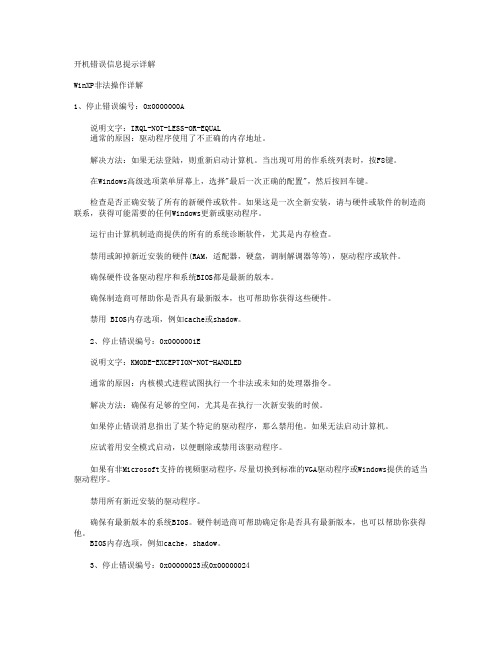
开机错误信息提示详解WinXP非法操作详解1、停止错误编号:0x0000000A说明文字:IRQL-NOT-LESS-OR-EQUAL通常的原因:驱动程序使用了不正确的内存地址。
解决方法:如果无法登陆,则重新启动计算机。
当出现可用的作系统列表时,按F8键。
在Windows高级选项菜单屏幕上,选择"最后一次正确的配置",然后按回车键。
检查是否正确安装了所有的新硬件或软件。
如果这是一次全新安装,请与硬件或软件的制造商联系,获得可能需要的任何Windows更新或驱动程序。
运行由计算机制造商提供的所有的系统诊断软件,尤其是内存检查。
禁用或卸掉新近安装的硬件(RAM,适配器,硬盘,调制解调器等等),驱动程序或软件。
确保硬件设备驱动程序和系统BIOS都是最新的版本。
确保制造商可帮助你是否具有最新版本,也可帮助你获得这些硬件。
禁用 BIOS内存选项,例如cache或shadow。
2、停止错误编号:0x0000001E说明文字:KMODE-EXCEPTION-NOT-HANDLED通常的原因:内核模式进程试图执行一个非法或未知的处理器指令。
解决方法:确保有足够的空间,尤其是在执行一次新安装的时候。
如果停止错误消息指出了某个特定的驱动程序,那么禁用他。
如果无法启动计算机。
应试着用安全模式启动,以便删除或禁用该驱动程序。
如果有非Microsoft支持的视频驱动程序,尽量切换到标准的VGA驱动程序或Windows提供的适当驱动程序。
禁用所有新近安装的驱动程序。
确保有最新版本的系统BIOS。
硬件制造商可帮助确定你是否具有最新版本,也可以帮助你获得他。
BIOS内存选项,例如cache,shadow。
3、停止错误编号:0x00000023或0x00000024说明文字:FAT-FILE-SYSTEM或NTFS-FILE-SYSTEM通常原因:问题出现在Ntfs.sys(允许系统读写NTFS驱动器的驱动程序文件)内。
如果您安装某些程序时出现“无法运行16位Windows程序
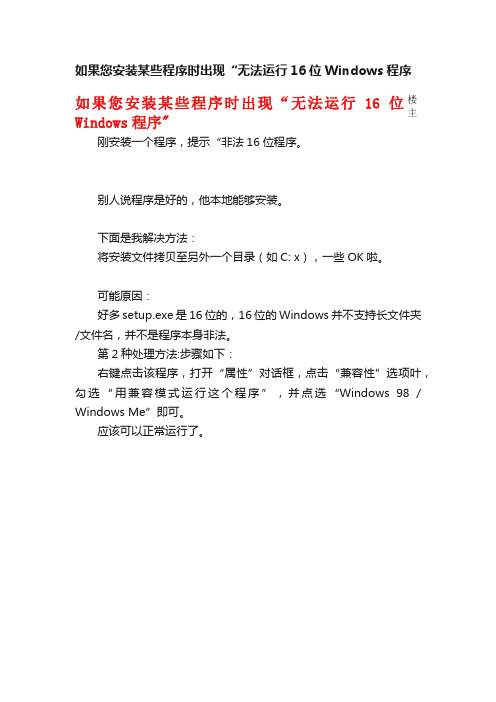
如果您安装某些程序时出现“无法运行16位Windows程序
如果您安装某些程序时出现“无法运行16位Windows程序"楼主
刚安装一个程序,提示“非法16位程序。
别人说程序是好的,他本地能够安装。
下面是我解决方法:
将安装文件拷贝至另外一个目录(如C: x),一些OK啦。
可能原因:
好多setup.exe是16位的,16位的Windows并不支持长文件夹/文件名,并不是程序本身非法。
第2种处理方法:步骤如下:
右键点击该程序,打开“属性”对话框,点击“兼容性”选项叶,勾选“用兼容模式运行这个程序”,并点选“Windows 98 / Windows Me”即可。
应该可以正常运行了。
高手分享Windows XP系统网络故障解决

高手分享Windows XP系统网络故障解决【Windows XP故障分析】如果是内网,就检查一下内网服务器是否分配了IP给电脑,或者是否要手动指定IP?如果是ADSL拨号上网,那么在网卡的网络设置是"自动获得IP地址'的情况下,如果获取不到IP就会这样。
因为网络服务商的网络服务器只会分配一个IP给ADSL的虚拟网卡,不会分配给那个网卡一个IP。
Windows XP故障1. 本地连接受限制或无连接【Windows XP故障现象】每次进入Windows XP系统时,就会弹出一个提示"本地连接受限制或无连接',并且网络连接上有个黄色的感叹号。
【Windows XP故障解决】最简单的方法就是在系统托盘上鼠标右键单击该网卡,单击"状态属性'按钮打开本地连接属性对话框,在"常规'选项卡上去掉"此连接被限制或无连接时通知我'选项前面的"'。
但是这样做会使Windows XP在每次开机的时候会搜索DHCP服务器,以获得动态IP,从而影响到启动系统的速度。
最好的方法就是除了去掉"此连接被限制或无连接时通知我'选项前面的"',接着"此连接使用下列项目'中双击"Internet协议(TCP/IP)',选中"使用下面的IP地址',然后输入比如192.168.1.1(IP地址)、255.255.255.0(子网掩码),手动指定IP,以加快Windows XP的启动速度。
Windows XP故障2. Windows XP无法建立正确的连接【Windows XP故障现象】在Windows XP下建立网络连接时,提示连接错误。
【Windows XP故障分析】这类故障我们一般从登录密码错误、网卡的软、硬件是否有问题来考虑。
【Windows XP故障解决】首先,启动IE浏览器,单击"工具/Internet 选项',切换到"连接'选项卡,输入密码完成;若故障依旧,再查看网卡的软、硬件。
Windows XP常见错误代码及解决方法
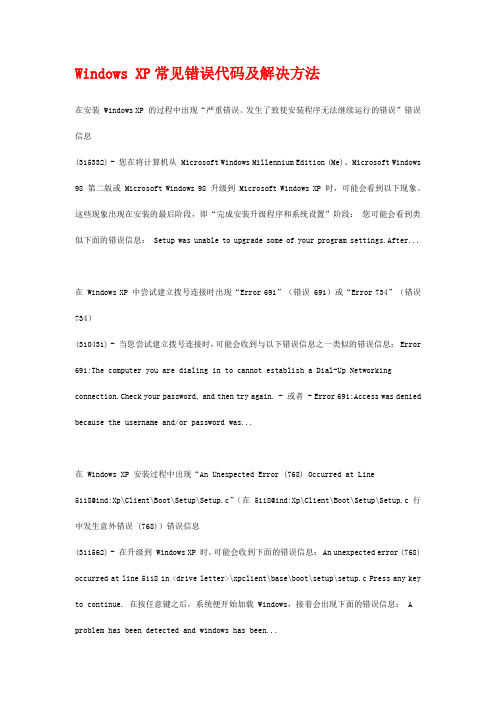
Windows XP常见错误代码及解决方法在安装 Windows XP 的过程中出现“严重错误。
发生了致使安装程序无法继续运行的错误”错误信息(315332) - 您在将计算机从 Microsoft Windows Millennium Edition (Me)、Microsoft Windows 98 第二版或 Microsoft Windows 98 升级到 Microsoft Windows XP 时,可能会看到以下现象。
这些现象出现在安装的最后阶段,即“完成安装升级程序和系统设置”阶段:您可能会看到类似下面的错误信息: Setup was unable to upgrade some of your program settings.After...在 Windows XP 中尝试建立拨号连接时出现“Error 691”(错误 691)或“Error 734”(错误734)(310431) - 当您尝试建立拨号连接时,可能会收到与以下错误信息之一类似的错误信息: Error 691:The computer you are dialing in to cannot establish a Dial-Up Networking connection.Check your password, and then try again. - 或者 - Error 691:Access was denied because the username and/or password was...在 Windows XP 安装过程中出现“An Unexpected Error (768) Occurred at Line5118@ind:Xp\Client\Boot\Setup\Setup.c”(在 5118@ind:Xp\Client\Boot\Setup\Setup.c 行中发生意外错误 (768))错误信息(311562) - 在升级到 Windows XP 时,可能会收到下面的错误信息: An unexpected error (768) occurred at line 5118 in <drive letter>\xpclient\base\boot\setup\setup.c Press any key to continue. 在按任意键之后,系统便开始加载 Windows,接着会出现下面的错误信息: A problem has been detected and windows has been...当启动基于 Windows XP 的计算机时,会出现“WJView error Could not execute main”(WJView 错误无法执行主程序)的错误信息(831427) - 当启动基于 Microsoft Windows XP 的计算机时,可能会收到以下错误信息: WJView error Could not execute main.The system cannot find the file specified.如何在 Windows XP 中执行磁盘错误检查(315265) - 本文介绍如何在 Windows XP 中检查硬盘驱动器的完整性。
在Windows XP,2000,98下面顺利玩DOS游戏

在Windows XP/2000/98 下面顺利玩DOS 游戏编者按:无需再为过去那些经典的游戏立碑作传,对于老玩家,它们的意义已不仅是打开电脑之门的钥匙,而更是一种关于时间的回忆——如果你是跟随着《大众软件》一同走过这段年代,这种记忆也许会更深刻。
当然现在也有不少玩家只是在某个特殊的情况下接触了一些老游戏,尽管它们可能已无法发声、更缺乏华丽的动画,然而精彩的情节与对白、严谨的设计与画风,仍有可能给你一种特殊的吸引力。
不过游戏毕竟还是属于应用软件,凡属应用软件就必须严格遵守其所在操作系统制订的规则。
因此,当微软年复一年推出新操作系统的同时,无数的软件在新规则下结束了曾经辉煌的时光,这里面当然也包括了大量的经典老游戏——是的,无需为它们叹息,因为永远有更好的软件、更精彩的游戏不断出现。
只是,过去的这些真的已经成为——告别的年代,失色的回忆?你不妨带着这样的疑问来看这篇文章。
“新”与“老”当然是相对的,不过在开篇之前有必要确定我们的讨论范畴,这里的“老”是指为Win98之前的操作系统,包括DOS和Win32/95,而新系统则是指Win98/200 0/XP。
毫无疑问,有很多老游戏都很值得我们来重温,但重温的方法也各异,有的人会去买例如奔腾133的“老爷级”机器,专门用于玩老游戏;不过老PC也不是谁都能买到的,而且为了玩老游戏真愿意如此大动干戈,也算是骨灰级玩家了。
于是典型的解决方法是采用多系统,其中有一个系统装上MSDOS 6.22+Win32或Win95,不过这种方法也会碰上新显卡、声卡与老游戏不兼容的难题。
实际上,大部分用户都会在现有系统上尝试老游戏,在这方面,使用Win98的用户似乎比WinXP的用户拥有更多的笑容(越“老”越好?这是否准确,还请参见后文)。
除了一些兼容性非常好的游戏,大部分已不可能运行,而所谓兼容性好的游戏也基本上不可能听到游戏原声。
那么,要实现完美的重温效果,是否注定要调整硬件、注定要安装多系统呢?经过笔者的一番艰苦探索,发现并不是这样,大部分的老游戏在新系统下仍旧可以找到合适的解决方案。
处理WIN7下无法运行16位DOS程序故障的方法
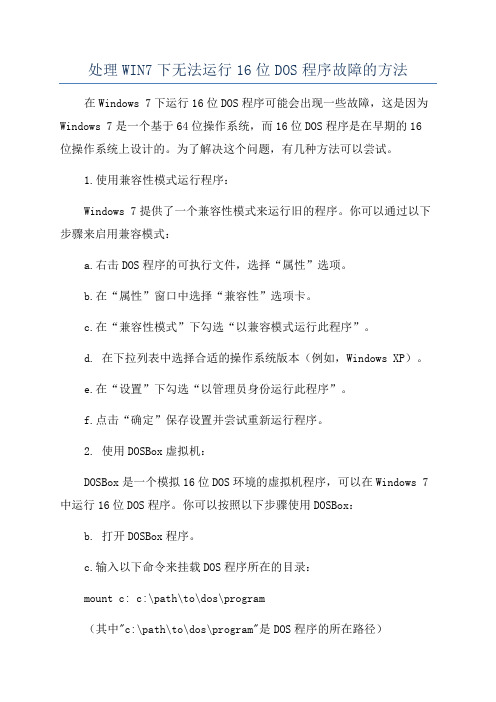
处理WIN7下无法运行16位DOS程序故障的方法在Windows 7下运行16位DOS程序可能会出现一些故障,这是因为Windows 7是一个基于64位操作系统,而16位DOS程序是在早期的16位操作系统上设计的。
为了解决这个问题,有几种方法可以尝试。
1.使用兼容性模式运行程序:Windows 7提供了一个兼容性模式来运行旧的程序。
你可以通过以下步骤来启用兼容模式:a.右击DOS程序的可执行文件,选择“属性”选项。
b.在“属性”窗口中选择“兼容性”选项卡。
c.在“兼容性模式”下勾选“以兼容模式运行此程序”。
d. 在下拉列表中选择合适的操作系统版本(例如,Windows XP)。
e.在“设置”下勾选“以管理员身份运行此程序”。
f.点击“确定”保存设置并尝试重新运行程序。
2. 使用DOSBox虚拟机:DOSBox是一个模拟16位DOS环境的虚拟机程序,可以在Windows 7中运行16位DOS程序。
你可以按照以下步骤使用DOSBox:b. 打开DOSBox程序。
c.输入以下命令来挂载DOS程序所在的目录:mount c: c:\path\to\dos\program(其中"c:\path\to\dos\program"是DOS程序的所在路径)d.切换到C驱动器:c:e.运行DOS程序:执行DOS程序的可执行文件(通常是程序名加上.exe后缀名)。
3.使用虚拟机软件安装旧的操作系统:如果以上方法仍然不能解决问题,你可以考虑使用虚拟机软件,在Windows 7上安装一个旧的操作系统(如Windows 98或Windows XP),然后在这个虚拟机中运行16位DOS程序。
你可以按照以下步骤进行操作:b.创建一个新的虚拟机,然后按照虚拟机软件的指导安装旧的操作系统。
c.完成安装后,在虚拟机中运行旧的操作系统。
d.将16位DOS程序拷贝到虚拟机中,并在虚拟机的操作系统中运行。
4.寻找代替品:如果以上方法仍然无法解决问题,你可以考虑寻找16位DOS程序的现代替代品。
Runtime error 216 at xxxxxxxx的参考解决方法

一、可能很多用户在运行或使用IE时收到过如下错误消息:Title: Microsoft V isual C++ Runtime Libraryruntime error!Program: C:\Program Files\Internet Explorer\IEXPLORE.EXEThis application has requested the Runtime to terminate it in an unusual way. Please contact the ap plication's support team for more information.原因:如果您的系统中安装了Google工具栏则可能会发生此问题。
解决办法:方法一:1、单击“开始”“运行”,输入“iexplore.exe”后单击“确定”2、在IE的“工具”菜单中单击“Internet选项”3、在“常规”页中单击“使用空白页”按钮4、单击“删除COOKIE”按钮并单击“确定”5、单击“删除所有文件”按钮并选中“删除所有脱机内容”复选框后再单击“确定”6、单击“设置”并选择“查看对象”7、在“Downloaded Program Files”窗口的“编辑”菜单中单击“全部选定”8、删除全部选定的ActiveX文件9、单击“清除历史记录”按钮并选择“是”10、分别将“安全”页面中的“Internet、本地Intranet、受信任的站点、受限制的站点”全部设为“默认级别”11、将“隐私”页中的级别设为“默认”12、在“内容”页中单击“清除SSL状态”并选择“是”13、在“高级”页中单击“还原默认设置”按钮并清除“启用第三方浏览器扩展(需要重启动)”复选框,然后再单击“确定”并退出IE浏览器方法二:1、单击“开始”“运行”,输入“appwiz.cpl”后单击“确定”2、在程序列表中找到Google工具栏并卸载它3、关闭所有窗口后重新启动计算机方法三:请使用反间谍程序扫描并删除系统中可能存在的间谍程序(推荐您使用微软公司的反间谍程序)关于此问题的详细信息请参考微软最新发布的KB文档(更新时间:2006年4月28日):/default.aspx?scid=kb;en-us;916245(英文)[简体中文版正在翻译中]打开注册表Regedit点击目录至:HKEY_LOCAL_MACHINE\SOFTWARE\Microsoft\Windows\CurrentVersion\Run删除右边的项目:SystemTrayIcon = "C:\WINDOWS\SysTrayIcon.Exe"关闭保存Regedit,重新启动Windows删除C:\WINDOWS\SysTrayIcon.Exe还有IE——工具——INTERNET选项——高级——禁止脚本调试——打勾——确定 .试试是否解决?runtim e error的错误通常都是由于软件干扰造成的,所以我们可以使用干净启动的方法来查看该问题是否是软件冲突引起的。
MS-DOS系统简介

MS-DOS系统MS-DOS是Microsoft公司为IBM-PC系列机开发的一个单用户、单任务16位的操作系统。
由于有大量成功的应用软件在MS-DOS上运行,使其生命力得以延续。
一、DOS的组成1.DOS模块结构MS-DOS采用层次模块化结构,由三层独立而又相互有联系的模块组成。
MS-DOS主要由三个模块组成:1).DOS_Bios模块,其文件名是IO.SYS。
DOS_ Bios模块称为DOS基本输入/输出系统模块,是DOS的设备驱动程序之集合,也是DOS内核到ROM_Bios系统的低级接口。
它真正起到了DOS内核与硬件设备之间的隔离作用,其主要任务是负责计算机与系统设备的连接及初始化工作。
2)DOS_Kernel模块,其文件名MSDOS.SYS。
本模块是DOS的文件管理模块,是DOS若干个软中断程序的集合,为系统软件和应用软件提供一整套与设备无关的功能调用。
凡这类应用软件均能在DOS环境下的各种微机上运行,其主要任务是负责整个计算机系统的管理。
3)DOS_Shell模块,其文件名是COMMAND .COM。
DOS_Shell模块是命令处理程序,它是DOS系统的用户界面,放在系统的最外层,直接与用户打交道。
作为DOS的外壳,其缺省的命令解释器是。
它的主要任务是对用户输入的DOS命令行(命令字和参数)进行解释并执行之。
2.文件系统1)文件是一组相关信息的集合。
它可以是程序、数据或其它信息,例如一篇文章或一张表格等。
12098下载站DOS管理的基本对象之一是“文件”,在DOS 下的所有程序和数据都是以文件的形式存储在磁盘上。
一片3.5英寸软盘可存放224个文件,而硬盘即可存放成千上万个文件。
2)文件名是为了区别不同的文件,将存放在磁盘上的文件赋给一个标志。
它由二部分组成(文件名和扩展名),文件名与扩展名之间用点隔开。
文件名的格式为:[d:] filename[.ext]其全名由驱动器号、文件名、扩展名三部分组成,其中“[]”符号表示该项内容是可选的。
Windows XP错误故障解决专题
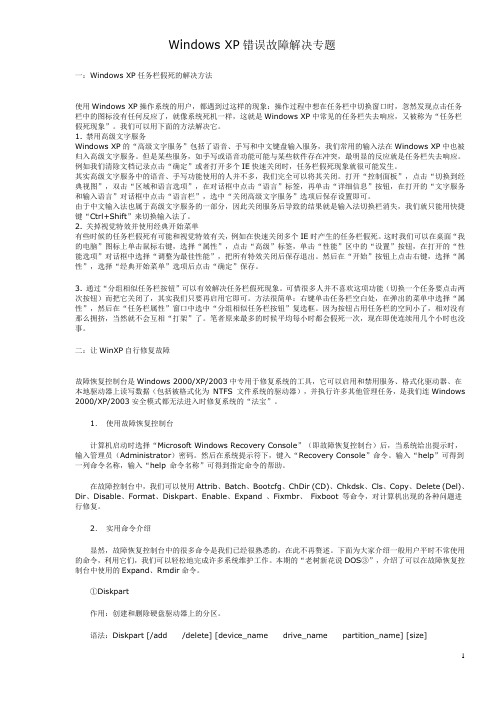
Windows XP错误故障解决专题一:Windows XP任务栏假死的解决方法使用Windows XP操作系统的用户,都遇到过这样的现象:操作过程中想在任务栏中切换窗口时,忽然发现点击任务栏中的图标没有任何反应了,就像系统死机一样,这就是Windows XP中常见的任务栏失去响应,又被称为“任务栏假死现象”。
我们可以用下面的方法解决它。
1. 禁用高级文字服务Windows XP的“高级文字服务”包括了语音、手写和中文键盘输入服务,我们常用的输入法在Windows XP中也被归入高级文字服务。
但是某些服务,如手写或语音功能可能与某些软件存在冲突,最明显的反应就是任务栏失去响应。
例如我们清除文档记录点击“确定”或者打开多个IE快速关闭时,任务栏假死现象就很可能发生。
其实高级文字服务中的语音、手写功能使用的人并不多,我们完全可以将其关闭。
打开“控制面板”,点击“切换到经典视图”,双击“区域和语言选项”,在对话框中点击“语言”标签,再单击“详细信息”按钮,在打开的“文字服务和输入语言”对话框中点击“语言栏”,选中“关闭高级文字服务”选项后保存设置即可。
由于中文输入法也属于高级文字服务的一部分,因此关闭服务后导致的结果就是输入法切换栏消失,我们就只能用快捷键“Ctrl+Shift”来切换输入法了。
2. 关掉视觉特效并使用经典开始菜单有些时候的任务栏假死有可能和视觉特效有关,例如在快速关闭多个IE时产生的任务栏假死。
这时我们可以在桌面“我的电脑”图标上单击鼠标右键,选择“属性”,点击“高级”标签,单击“性能”区中的“设置”按钮,在打开的“性能选项”对话框中选择“调整为最佳性能”,把所有特效关闭后保存退出。
然后在“开始”按钮上点击右键,选择“属性”,选择“经典开始菜单”选项后点击“确定”保存。
3. 通过“分组相似任务栏按钮”可以有效解决任务栏假死现象。
可惜很多人并不喜欢这项功能(切换一个任务要点击两次按钮)而把它关闭了,其实我们只要再启用它即可。
Windows XP操作系统常见故障诊断思路和故障解决常用套路

Windows XP操作系统常见故障诊断思路和故障解决常用套路在使用Windows XP系统时,我们难免会遇到各种各样的错误和问题。
此时我们要做的不是“手足无措”,而是知道怎么排查故障,怎么解决问题。
现在我们来分析主要是哪些情况导致Windows XP出现故障,这些故障又该怎么解决。
1.第三方的软件导致的故障有些软件的程序编写不完善,在安装或卸载时会修改Windows XP的设置,或者误将正常的系统文件删除,导致Windows XP出现问题。
还有就是软件与Windows XP系统、软件与软件之间也易发生兼容性问题。
若发生软件冲突、与系统兼容的问题,只要将其中一个软件退出或者卸载掉即可;若是杀毒软件导致无法正常运行,可以试试关闭杀毒软件的监控功能看看。
另外,还应该熟悉自己安装的常用工具的设置,避免无谓的假故障。
2.病毒、木马、恶意程序入侵导致的故障有很多恶意程序、病毒、木马会通过网页、捆绑安装软件的方式强行或秘室入侵用户的电脑,然后强行修改用户的网页浏览器主页、软件自动启动选项、选择安全等设置,强行弹出广告,或者做出其他干扰用户操作、大量占用系统资源行为。
导致Windows XP发生各种各样错误和问题。
比如无法上网、无法进入系统、频繁重启、很多程序打不开等等。
要避免这些情况的发生,我们最好安装360安全卫士,再加网络防墙火如Z oneAlarm和病毒防护软件。
如果已经中招了,则使用杀毒软件进行查杀,并按照文章中介绍的方法去修复系统。
3.误操作、优化清理Windows XP过头如果对于系统根本不熟悉,最好不要随便修改Windows XP的设置。
若使用优化软件,要使用优化软件自带的系统设置备份功能备份系统设置,再进行系统优化。
对于已经发生的问题,可以看看下面的“故障简要基本解决套路”以及案例,找到解决问题的方法。
4.使用了民间修改过的Windows XP安装系统在外面流传着大量民间修改过的精简版Windows XP系统、Ghost版Wi ndows XP系统,这类被精简修改过的Windows XP普遍删除了一些系统文件,精简了一些功能,有些甚至还集成了木马、病毒,留有系统后门。
XP无法使用DOS命令
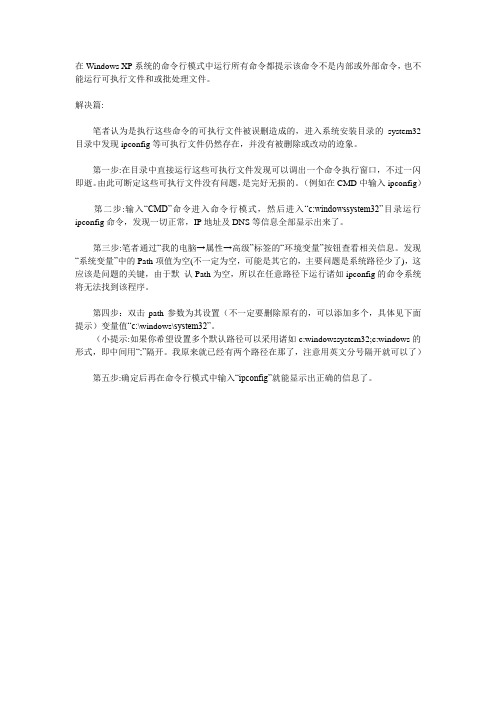
在Windows XP系统的命令行模式中运行所有命令都提示该命令不是内部或外部命令,也不能运行可执行文件和或批处理文件。
解决篇:
笔者认为是执行这些命令的可执行文件被误删造成的,进入系统安装目录的system32目录中发现ipconfig等可执行文件仍然存在,并没有被删除或改动的迹象。
第一步:在目录中直接运行这些可执行文件发现可以调出一个命令执行窗口,不过一闪即逝。
由此可断定这些可执行文件没有问题,是完好无损的。
(例如在CMD中输入ipconfig)
第二步:输入“CMD”命令进入命令行模式,然后进入“c:windowssystem32”目录运行ipconfig命令,发现一切正常,IP地址及DNS等信息全部显示出来了。
第三步:笔者通过“我的电脑→属性→高级”标签的“环境变量”按钮查看相关信息。
发现“系统变量”中的Path项值为空(不一定为空,可能是其它的,主要问题是系统路径少了),这应该是问题的关键,由于默认Path为空,所以在任意路径下运行诸如ipconfig的命令系统将无法找到该程序。
第四步:双击path参数为其设置(不一定要删除原有的,可以添加多个,具体见下面提示)变量值“c:\windows\system32”。
(小提示:如果你希望设置多个默认路径可以采用诸如c:windowssystem32;c:windows的形式,即中间用“;”隔开。
我原来就已经有两个路径在那了,注意用英文分号隔开就可以了)
第五步:确定后再在命令行模式中输入“ipconfig”就能显示出正确的信息了。
如何在WindowsXP中使用16位的程序
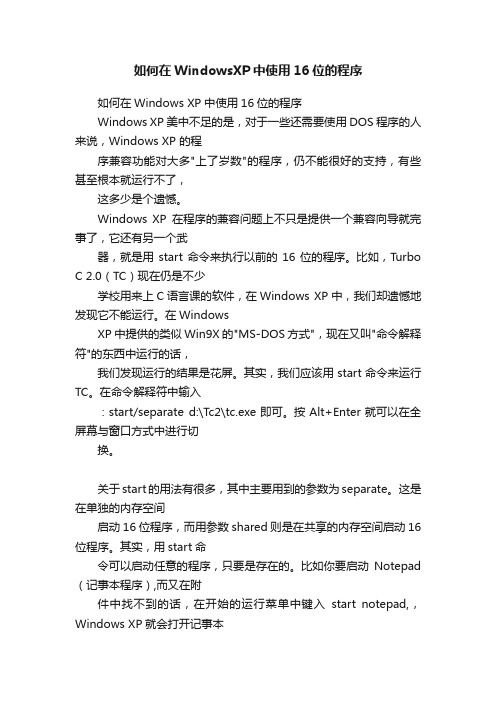
如何在WindowsXP中使用16位的程序
如何在Windows XP中使用16位的程序
Windows XP美中不足的是,对于一些还需要使用DOS程序的人来说,Windows XP 的程
序兼容功能对大多"上了岁数"的程序,仍不能很好的支持,有些甚至根本就运行不了,
这多少是个遗憾。
Windows XP在程序的兼容问题上不只是提供一个兼容向导就完事了,它还有另一个武
器,就是用start命令来执行以前的16位的程序。
比如,Turbo C 2.0(TC)现在仍是不少
学校用来上C语言课的软件,在Windows XP中,我们却遗憾地发现它不能运行。
在Windows
XP中提供的类似Win9X的"MS-DOS方式",现在又叫"命令解释符"的东西中运行的话,
我们发现运行的结果是花屏。
其实,我们应该用start命令来运行TC。
在命令解释符中输入
:start/separate d:\Tc2\tc.exe即可。
按Alt+Enter就可以在全屏幕与窗口方式中进行切
换。
关于start的用法有很多,其中主要用到的参数为separate。
这是在单独的内存空间
启动16位程序,而用参数shared则是在共享的内存空间启动 16位程序。
其实,用start命
令可以启动任意的程序,只要是存在的。
比如你要启动Notepad (记事本程序),而又在附
件中找不到的话,在开始的运行菜单中键入start notepad,,Windows XP就会打开记事本。
超过dos失配阈值
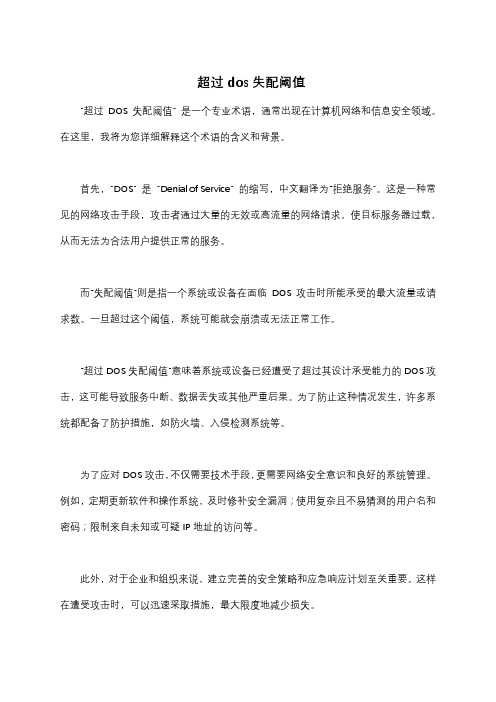
超过dos失配阈值
"超过DOS失配阈值" 是一个专业术语,通常出现在计算机网络和信息安全领域。
在这里,我将为您详细解释这个术语的含义和背景。
首先,"DOS" 是"Denial of Service" 的缩写,中文翻译为“拒绝服务”。
这是一种常见的网络攻击手段,攻击者通过大量的无效或高流量的网络请求,使目标服务器过载,从而无法为合法用户提供正常的服务。
而“失配阈值”则是指一个系统或设备在面临DOS攻击时所能承受的最大流量或请求数。
一旦超过这个阈值,系统可能就会崩溃或无法正常工作。
“超过DOS失配阈值”意味着系统或设备已经遭受了超过其设计承受能力的DOS攻击,这可能导致服务中断、数据丢失或其他严重后果。
为了防止这种情况发生,许多系统都配备了防护措施,如防火墙、入侵检测系统等。
为了应对DOS攻击,不仅需要技术手段,更需要网络安全意识和良好的系统管理。
例如,定期更新软件和操作系统,及时修补安全漏洞;使用复杂且不易猜测的用户名和密码;限制来自未知或可疑IP地址的访问等。
此外,对于企业和组织来说,建立完善的安全策略和应急响应计划至关重要。
这样在遭受攻击时,可以迅速采取措施,最大限度地减少损失。
总结,“超过DOS失配阈值”是一个警示信号,提醒相关人员应立即采取措施,确保系统的正常运行和服务的不中断。
在网络安全日益重要的今天,了解和应对DOS攻击对于保护数据和业务连续性至关重要。
如何处理电脑出现的系统错误信息

如何处理电脑出现的系统错误信息电脑系统错误信息是我们在使用电脑过程中常常会遇到的问题。
这些错误信息可能是由于软件冲突、硬件故障或操作失误等原因引起的。
当我们遇到这些错误信息时,有些人可能会感到困惑和无助,不知道该如何处理。
下面,我将分享一些处理电脑系统错误信息的方法和建议。
首先,当我们遇到系统错误信息时,不要慌张。
系统错误信息通常是电脑在遇到问题时为了保护自身而显示的。
这些错误信息提供了一些关键的提示,帮助我们找到问题所在。
我们应该认真阅读错误信息,尽量理解其中的内容。
错误信息通常会提供错误代码或错误描述,这些信息对我们解决问题非常有帮助。
其次,我们可以尝试重新启动电脑。
有时候,电脑系统错误只是暂时的问题,通过重新启动电脑可能就能解决。
重新启动电脑可以清除一些临时文件和缓存,使系统恢复到正常状态。
如果错误信息是由于软件冲突引起的,重新启动电脑可能会解决问题。
如果重新启动电脑后错误信息仍然存在,我们可以尝试通过搜索引擎查找相关的解决方法。
在搜索引擎中输入错误信息的关键词,往往能找到其他用户遇到类似问题的解决方案。
我们可以阅读这些解决方案,尝试其中的方法来解决问题。
在搜索时,我们要注意选择可信度高的网站,以免被误导或下载到恶意软件。
此外,我们还可以尝试更新或重新安装相关的软件。
有时候,系统错误信息是由于软件版本过旧或损坏引起的。
我们可以尝试更新软件到最新版本,或者卸载并重新安装软件来解决问题。
在更新或重新安装软件时,我们要确保从官方网站下载软件,以免下载到病毒或恶意软件。
如果上述方法都无法解决问题,我们可以考虑寻求专业的技术支持。
有些系统错误可能需要专业的知识和技能来解决,我们可以联系电脑厂商或专业的技术人员寻求帮助。
他们通常有更深入的了解和经验,能够帮助我们解决问题。
最后,我们要时刻保持电脑系统的安全。
安装杀毒软件和防火墙是保护电脑免受恶意软件和黑客攻击的重要措施。
定期更新操作系统和软件补丁也能够修复一些已知的安全漏洞。
CONFIG.NT.系统文件不适用于运行MS-DOS与MicrosoftWindows...
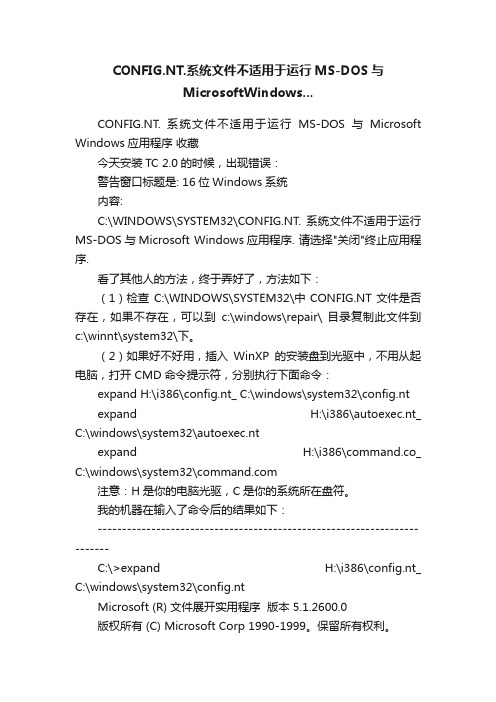
CONFIG.NT.系统文件不适用于运行MS-DOS与MicrosoftWindows...CONFIG.NT. 系统文件不适用于运行MS-DOS与Microsoft Windows应用程序收藏今天安装TC 2.0的时候,出现错误:警告窗口标题是: 16位Windows系统内容:C:\WINDOWS\SYSTEM32\CONFIG.NT. 系统文件不适用于运行MS-DOS与Microsoft Windows应用程序. 请选择"关闭"终止应用程序.看了其他人的方法,终于弄好了,方法如下:(1)检查C:\WINDOWS\SYSTEM32\中CONFIG.NT文件是否存在,如果不存在,可以到c:\windows\repair\ 目录复制此文件到c:\winnt\system32\下。
(2)如果好不好用,插入WinXP的安装盘到光驱中,不用从起电脑,打开 CMD命令提示符,分别执行下面命令:expand H:\i386\config.nt_ C:\windows\system32\config.nt expand H:\i386\autoexec.nt_ C:\windows\system32\autoexec.ntexpand H:\i386\command.co_ C:\windows\system32\注意:H是你的电脑光驱,C是你的系统所在盘符。
我的机器在输入了命令后的结果如下:-------------------------------------------------------------------------C:\>expand H:\i386\config.nt_ C:\windows\system32\config.ntMicrosoft (R) 文件展开实用程序版本 5.1.2600.0版权所有 (C) Microsoft Corp 1990-1999。
DOS命令行常见错误信息详解
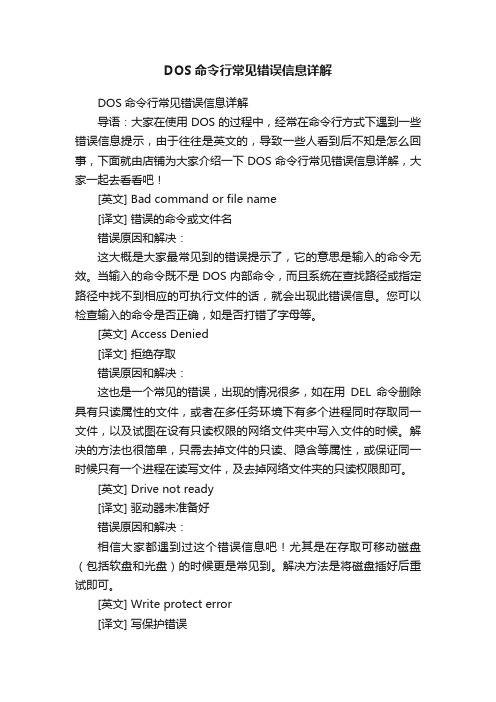
DOS命令行常见错误信息详解DOS命令行常见错误信息详解导语:大家在使用DOS的过程中,经常在命令行方式下遇到一些错误信息提示,由于往往是英文的,导致一些人看到后不知是怎么回事,下面就由店铺为大家介绍一下DOS命令行常见错误信息详解,大家一起去看看吧![英文] Bad command or file name[译文] 错误的命令或文件名错误原因和解决:这大概是大家最常见到的错误提示了,它的意思是输入的命令无效。
当输入的命令既不是DOS内部命令,而且系统在查找路径或指定路径中找不到相应的可执行文件的话,就会出现此错误信息。
您可以检查输入的命令是否正确,如是否打错了字母等。
[英文] Access Denied[译文] 拒绝存取错误原因和解决:这也是一个常见的错误,出现的情况很多,如在用DEL命令删除具有只读属性的文件,或者在多任务环境下有多个进程同时存取同一文件,以及试图在设有只读权限的网络文件夹中写入文件的时候。
解决的方法也很简单,只需去掉文件的只读、隐含等属性,或保证同一时候只有一个进程在读写文件,及去掉网络文件夹的只读权限即可。
[英文] Drive not ready[译文] 驱动器未准备好错误原因和解决:相信大家都遇到过这个错误信息吧!尤其是在存取可移动磁盘(包括软盘和光盘)的时候更是常见到。
解决方法是将磁盘插好后重试即可。
[英文] Write protect error[译文] 写保护错误错误原因和解决:当试图向写了保护的磁盘(通常是软盘)写入信息的时候就会出现该错误。
将磁盘的写保护去掉即可。
[英文] General error[译文] 常规错误错误原因和解决:此错误通常出现在DOS无法识别指定的磁盘的格式的情况下,如软盘未格式化。
用FORMAT等命令格式化磁盘或转换成DOS能识别的格式即可。
[英文] Abort,Retry,Ignore,Fail?[译文] 中止,重试,忽略,失败?错误原因和解决:此错误信息的出现频率非常高,比如在磁盘未准备好的时候。
dos程序中严重错误的简单处理

dos程序中严重错误的简单处理在DOS程序中,严重错误的处理可以分为以下几个步骤:
第一步:首先要确定错误的位置,是发生在什么地方,之后找出来引起这个错误的根本原因。
第二步:查询DOS程序的文档,看看是否有可能被简单的修改而解决,以最大程度的保证系统正常运行。
第三步:尝试使用键盘或鼠标等工具来进行一次性重启,以清空内存中保存的数据。
第四步:如果重启操作也不能解决错误,可以试着更换一台机器来运行程序,或者把程序复制到另一台机器上运行程序,看看能否解决错误。
第五步:如果重装和更换机器也无果,可考虑重新编写程序,以解决错误的问题。
最后,要尽量不要试图强行修改或终止正在运行的程序,以保护系统的完整性,尤其是对于系统的关键组件和数据,应尽量避免这样
的操作。
可以在备份数据后,进行一次性重启系统,以清空内存和磁
盘中的数据,再重新安装程序,就可以完全修复系统和恢复正常运行。
- 1、下载文档前请自行甄别文档内容的完整性,平台不提供额外的编辑、内容补充、找答案等附加服务。
- 2、"仅部分预览"的文档,不可在线预览部分如存在完整性等问题,可反馈申请退款(可完整预览的文档不适用该条件!)。
- 3、如文档侵犯您的权益,请联系客服反馈,我们会尽快为您处理(人工客服工作时间:9:00-18:30)。
解决XP提示16位MS-DOS子系统问题
正文:
故障症状:
使用计算机过程中一直弹出16位MS-DOS子系统的对话框,无论点击关闭或忽悠它都还会弹出来.
故障原因:系统设置异常
解决方法:
方法一
“开始”——“运行”——在打开对话框中输入“gpedit.msc”来启动组策略
在左侧的控制台树中依次展开“计算机配置”——“管理模板”——“Windows 组件”——“应用程序兼容性”
在右侧窗口找到并双击打开“防止访问16位应用程序”项目
在弹出的窗口单击“设置”选项卡,选择“已启用”,单击“确定”
单击“开始”,单击“运行”,输入“regedit”,打开注册表编辑器
在左侧界面依次展开到以下注册表项
HKEY_LOCAL_MACHINE\SYSTEM\CurrentControlSet\Control\WOW
在右边窗口空白处鼠标右键“新建”——“DWORD 值”
右击“新值#1”,单击“重命名”,输入“DisallowedPolicyDefault”,按回车键
双击打开“DisallowedPolicyDefault”键值,在编辑DWORD 值对话框中将数据数值修改为“1”,单击“确定”
也可以直接在运行对话框中输入以下命令来达到同等效果
reg add "HKLM\System\CurrentControlSet\Control\WOW" /v "DisallowedPolicyDefault" /d 1 /t REG_DWORD /f。
